Migración de datos con Parallels Plesk Panel
Sigue las instrucciones de este tutorial para migrar tu servidor
Selecciona el sistema operativo de tu servidor y sigue estos sencillos pasos para realizar la migración de los datos a Parallels Plesk Panel.

- Servidores Linux
- Servidores Windows
-
1-
Accede al panel Plesk de Parallels en el servidor de destino.
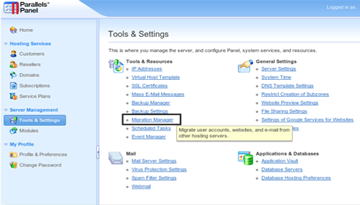
-
2-
Ve a Herramientas y configuración > Administrador de migraciones y transferencias situada en el grupo Herramientas y recursos.
-
3-
Haz clic en Sincronizar para comprobar si existen actualizaciones disponibles para los componentes del administrador de migraciones y transferencias.
-
4-
Haz clic en Iniciar nueva migración.
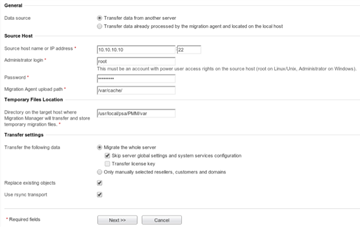
-
5-
Deja la opción Transferir datos desde otro servidor seleccionada y especifica lo siguiente:
Número de puerto y la dirección del servidor de origen; indica la dirección IP o el nombre del host del servidor desde el que deseas realizar la transferencia de datos.
El nombre de usuario y la contraseña del administrador del servidor de origen. -
6-
Indica si deseas trasnferir todos los datos relacionados con la configuración de servicios, cuentas de usuario, dominios del servidor de origen o solo elementos específicos.
-
7-
Si alguno de los objetos del Panel del servidor de origen (por ejemplo cuentas de usuario, dominios, etc.) ya existe en el servidor de destino, puedes reemplazarlo seleccionando la casilla Reemplazar objetos existentes.
-
8-
Para reducir la cantidad de espacio en disco, ancho de banda y tiempo requerido para realizar la migración, activa la opción Usar transporte rsync.
-
9-
Haz clic en Siguiente. El administrador de migraciones y transferencias se conectará al servidor indicado y recogerá la información relacionada con los elementos de la plataforma de alojamiento de origen.
-
10-
Si has seleccionado transferir únicamente determinados elementos, en este paso deberás seleccionar las casillas correspondientes a las cuentas de usuario y dominios que deseas transferir.
Además, es necesario que indiques el tipo de datos que deseas transferir:
- Todos los parámetros de configuración y el contenido;
- todos los parámetros de configuración y el contenido excepto el correo;
- solo las cuentas de correo con mensajes de email. -
11-
Haz clic en Siguiente.
-
12-
Una vez recuperados los datos del servidor de origen, indica las direcciones IP nuevas que deban usarse.
-
13-
Haz clic en Siguiente para empezar la transferencia de datos.
Si un servidor de origen o destino está protegido por un cortafuegos, configura el cortafuegos para permitir el intercambio de datos entre los servidores. Debes permitir las conexiones TCP al puerto 22 (SSH). Opción habilitada en la configuración predeterminada.
-
1-
Accede al Panel de Administración del Servidor en el servidor de destino.
-
2-
Ve a Herramientas y configuración > Administrador de migraciones y transferencias en el grupo Herramientas y recursos.
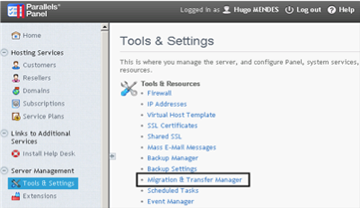
-
3-
Para obtener la úlima versión del agente de migración y transferencia, haz clic en Descargar agente de migración y transferencia.
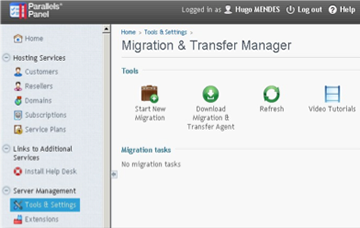
-
4-
Accede al servidor de origen mediante Escritorio Remoto y ejecuta el archivo de instalación.
-
5-
Haz clic en Siguiente varias veces hasta completar la instalcación.
Una vez instalado el agente de migración y transferencia, este se iniciará de forma automàtica con la configuración predeterminada. Así, puedes proceder con la transferencia de datos.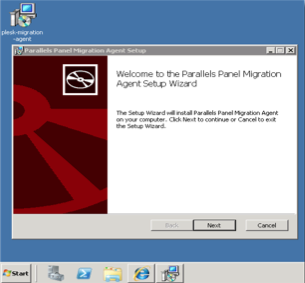
-
6-
Accede a Panel Plesk de Parallels en el servidor de destino.
-
7-
Ve a Herramientas y configuración > Administración de migraciones y transferenciasr en el grupo Herramientas y recursos.
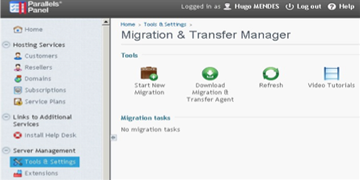
-
8-
Haz clic en Sincronizar para comprobar si existe alguna actualización para los componentes del administrador de migraciones y transferencias.
-
9-
Haz clic en Iniciar nueva migración.
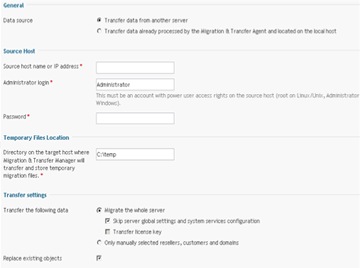
-
10-
Deja la opción Transferir datos desde otro servidor seleccionada y especifica lo siguiente:
- dirección del servidor de origen: indique la dirección IP o el nombre de host del servidor, desde el que deseas realizar la trasnferencia de datos;
- el nombre de usuario y la contrasenya del administrador del servidor de origen. -
11-
Si alguno de los objetos del Panel del servidor de origen (por ejemplo cuentas de usuario, dominios, etc.) ya existe en el servidor de destino, puedes reemplazarlo seleccionando la casilla Reemplazar objetos existentes.
-
12-
Haz clic en Siguiente. El administrador de migraciones y transferencias se conectará al servidor indicado y recogerá la información relacionada con los elementos de la plataforma de alojamiento de origen.
-
13-
Si has seleccionado transferir únicamente determinados elementos, en este paso deberás seleccionar las casillas correspondientes a las cuentas de usuario y dominios que deseas transferir.
Además, es necesario que indiques el tipo de datos que deseas transferir:
- Todos los parámetros de configuración y el contenido;
- todos los parámetros de configuración y el contenido excepto el correo;
- solo las cuentas de correo con mensajes de email. -
14-
Haz clic en Siguiente.
-
15-
Una vez recuperados los datos del servidor de origen, indica las direcciones IP nuevas que deban usarse. Si dispones de muchas direcciones IP, ahora puedes descargar el archivo de mapeo IP actual, corregirlo en un editor de texto o ejecutar un script personalizado de buscar/reemplazar y, a continuación, volverlo a cargar al servidor.
-
16-
En el siguiente ejemplo se muestra la sintaxis del archivo de asignación (mapeo) IP:
10.10.10.10 192.168.1.2
Donde 10.10.10.10 es una dirección IP usada en el servidor de origen y 192.168.1.2es una dirección IP nueva que debería usarse en el servidor de destino.
Entre las dos direcciones IP existe un espacio en blanco. Cuando realices la lista de direcciones, sitúa cada entrada de mapeo en una línea distinta. -
17-
Haz clic en Siguiente la transferencia empezará de inmediato.
Si un servidor de origen o destino está protegido por un cortafuegos, configura el cortafuegos para permitir el intercambio de datos entre los servidores; para migraciones entre plataformas Windows, debes permitir las conexiones TCP a los puertos 6489.
Instalación del agente de migración y transferencias.
Realización de la transferencia
Para transferir cuentas y sitios web con aplicaciones presentes en otros servidores de hosting: